Preparazione della cassetta postale di journaling in Kerio Connect
I messaggi di posta in entrata e in uscita possono essere inoltrati in automatico a una cassetta postale di journaling all'interno di Kerio Connect. GFI Archiver si collega a questa cassetta postale di journaling e scarica i messaggi di posta in automatico.
 Passaggio 1: Configurazione cassetta postale di journaling Kerio Connect
Passaggio 1: Configurazione cassetta postale di journaling Kerio Connect
Creare una casella di posta esclusiva per il journaling e configurare Kerio Connect per l'archiviazione di tutti i messaggi di posta. Attenersi alla procedura riportata di seguito:
- Creare una nuova cassetta postale da utilizzare per il journaling. Ad esempio,
journaling@dominio.com.
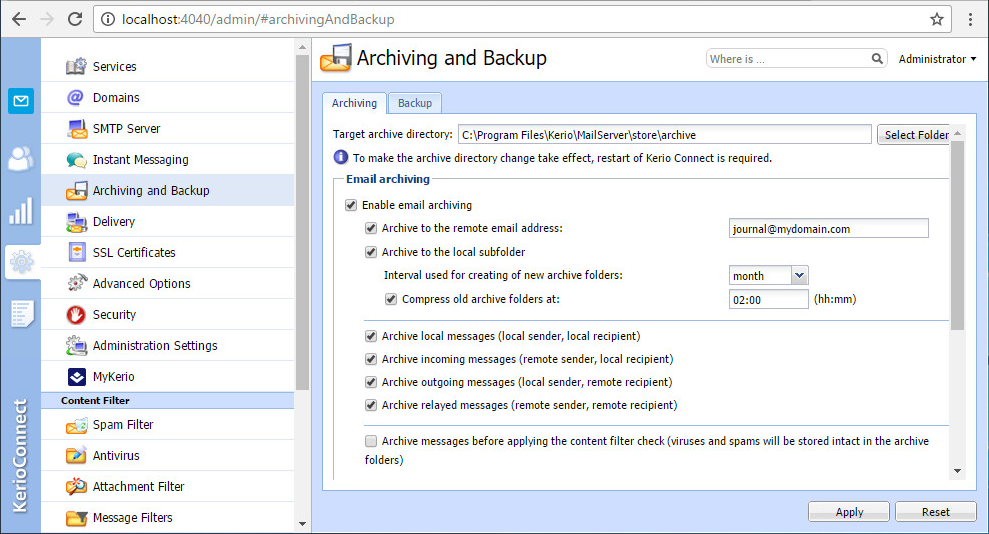
Impostazioni di archiviazione nella configurazione di Kerio Connect
- Accedere a Kerio Connect utilizzando le credenziali amministrative.
- Selezionare Configurazione > Archiviazione e backup.
- Aprire la scheda Archiviazione.
- Selezionare l'opzione Abilita archiviazione posta.
- Immettere l'indirizzo e-mail creato per il journaling al punto 1.
- Selezionare tutte e quattro le opzioni alla voce Archiviazione posta:
- Archivia messaggi locali
- Archivia messaggi in entrata
- Archivia messaggi in uscita
- Archivia messaggi inoltrati
 Passaggio 2: Configurazione di GFI MailArchiver
Passaggio 2: Configurazione di GFI MailArchiver
Configurare GFI Archiver per l'accesso e il download dei messaggi dalla cassetta postale di journaling di Kerio tramite IMAPInternet Message Access Protocol.
Per configurare GFI Archiver affinché si connetta alla cassetta postale di journaling di Kerio:
- Accedere all'interfaccia web di GFI Archiver utilizzando le credenziali amministrative.
- Selezionare Configurazione > Metodo di archiviazione.
- Fare clic su Configura metodo di archiviazione.
- Selezionare Archiviazione automatica (inserimento nel journal).
- Selezionare una delle opzioni disponibili:
| Opzione | Descrizione |
|---|---|
| Tutti i messaggi | Archiviare tutti i messaggi che arrivano nella cassetta postale di journaling. |
| Archiviazione basata su regole | È possibile impostare una serie di regole di archiviazione per determinare i messaggi archiviati. Le regole vengono create in base a diversi criteri e GFI Archiver applica ciascuna regola a seconda dei messaggi in entrata e in uscita che corrispondono alle regole configurate. Se una regola trova la corrispondenza, il messaggio viene archiviato. Per ulteriori informazioni, fare riferimento a Aggiunta di regole di archiviazione. |
- Fare clic su Salva.
- Accedere a Configurazione > Server di posta da archiviare.
- Fare clic su Aggiungi.
- Selezionare Inserire manualmente i dettagli della cassetta postale di journaling e fare clic su Avanti.
- Immettere le informazioni richieste:
| Opzione | Descrizione |
|---|---|
| Server di posta |
Visualizza il nome del server di posta rilevato dove si trova la cassetta postale di journaling. Inserire il nome manualmente, se non è stato rilevato automaticamente nessun server. |
| Connettere utilizzando | Definisce il metodo di connessione utilizzato per connettersi al server di posta dove verrà creata la nuova cassetta di journaling. Selezionare IMAP: disponibile solo se GFI Archiver non è installato nello spesso computer di Microsoft® Exchange Server. |
| Porta IMAP | L’impostazione predefinita è 143. Se SSL non è abilitato, la connessione risulterà non crittografata. |
| Utilizza SSL | Fare clic per utilizzare SSL e applicare la crittografia. Il numero porta IMAP viene modificato in automatico con 993. |
| Login/Password |
Consente di digitare il nome di accesso e la password utilizzati per la connessione al server di posta selezionato. È consigliabile utilizzare una password impostata per non scadere mai. NOTA I nomi di accesso che contengono spazi non sono consentiti. |
| Cartella |
Definisce la cartella predefinita utilizzata per l’inserimento dei messaggi nel journal. Valore predefinito: Posta in arrivo. |
- Fare clic su Fine.
Per ulteriori informazioni, fare riferimento a Configurazione cassetta postale di journaling.